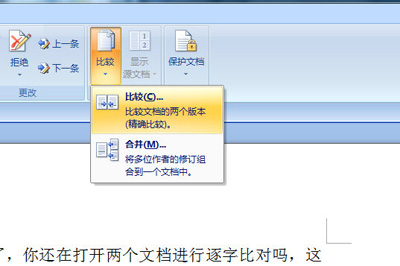在Word文档中编辑文本信息时,我们有时候会发现界面中出现了横线,想要选中进行删除却选不中,直接按下backspace键进行删除也不能删除。那小伙伴们知道遇到这种情况该如何进行解决吗,其实解决方法是非常简单的。这些选不中删不掉的横线其实是设置了段落的边框线效果导致的,我们只需要设置边框线效果为“无”就可以了。只需要点击选中横线处上下两个段落标记,然后在“开始”选项卡中点击“边框”图标的下拉箭头并在其中点击“边框和底纹”,进入窗口后设置边框为“无”效果,将“应用于”设置为“段落”就可以了。接下来,小编就来和小伙伴们介绍具体的操作步骤了。有需要或者是感兴趣的小伙伴们快来一起往下看看吧!
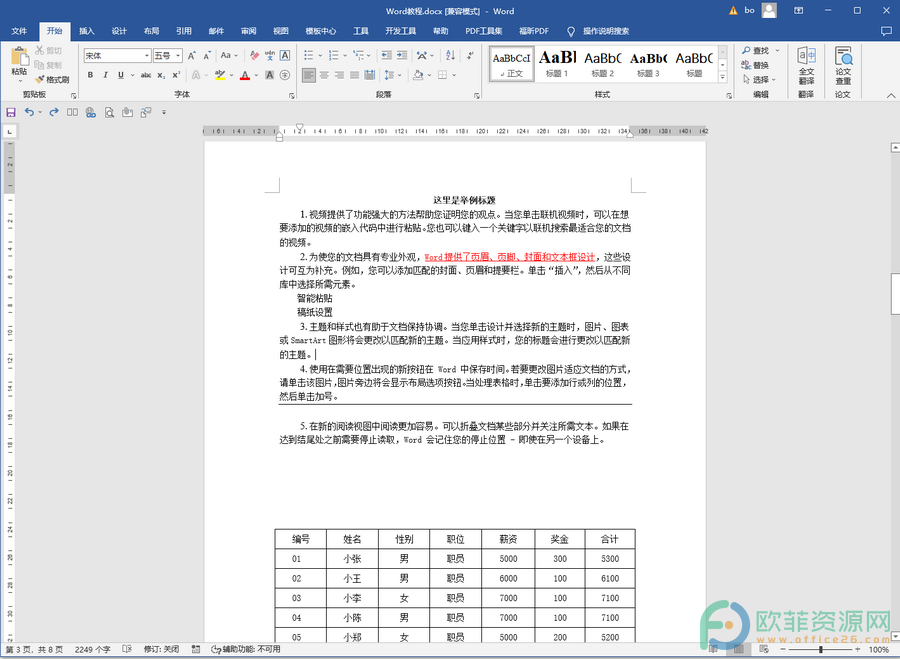
操作步骤
第一步:点开打开需要进行编辑的Word文档,可以看到其中有一条横线,点击选不中也删不掉;
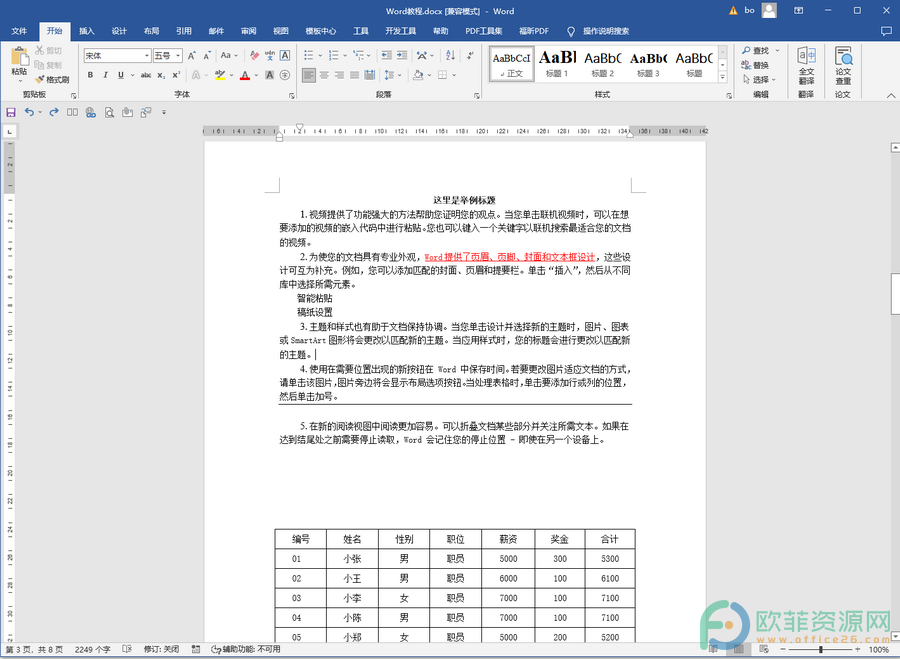
第二步:在“开始”选项卡中点击段落标记图标,接着点击选中包括横线在内的上下段落标记,然后点击“边框”图标处的下拉箭头并在其中点击选择“边框和底纹”;
Word中的表格怎么进行合计求和
小伙伴们都知道我们可以在Excel表格中进行各种函数计算,如果我们在Word文档中插入表格之后,还可以使用函数公式进行快速运算吗,答案是肯定的。我们在Word文档中插入表格之
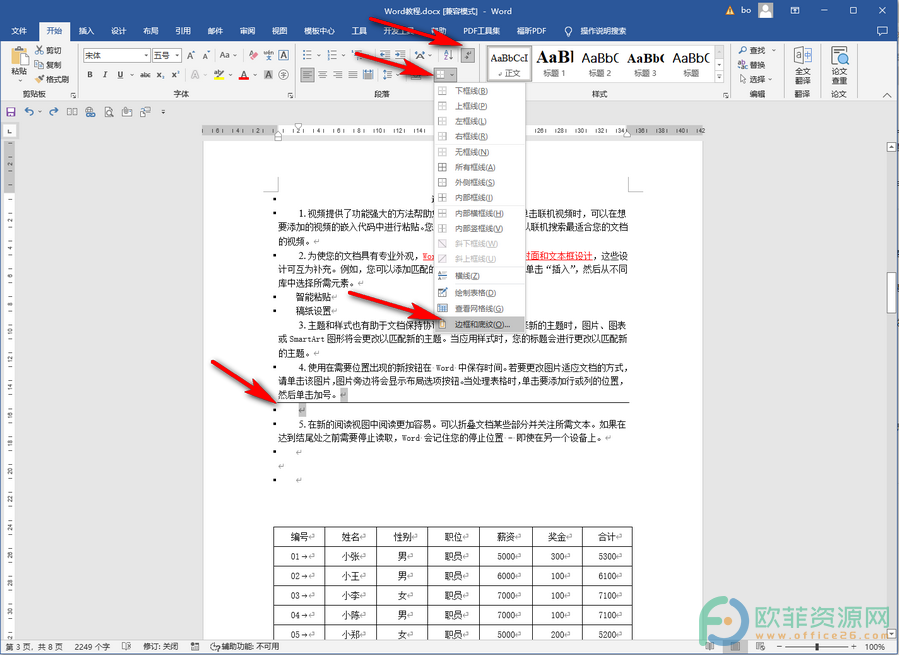
第三步:进入窗口后在“边框”栏点击选择“无”,接着点击“应用于”处的下拉箭头选择“段落”,点击“确定”;
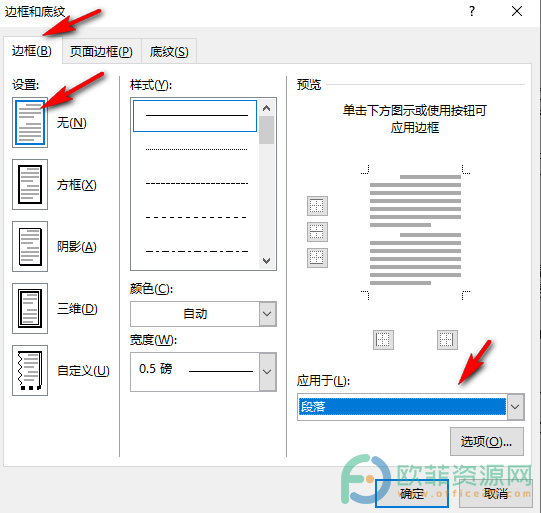
第四步:就可以看到已经成功删除横线了;
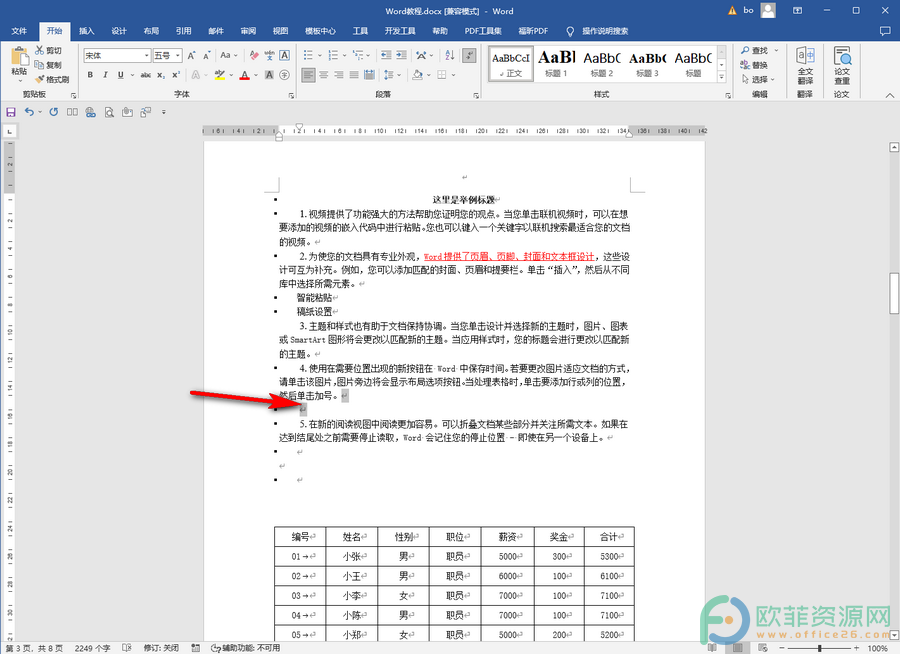
第五步:再次点击段落标记图标,可以隐藏段落标记。
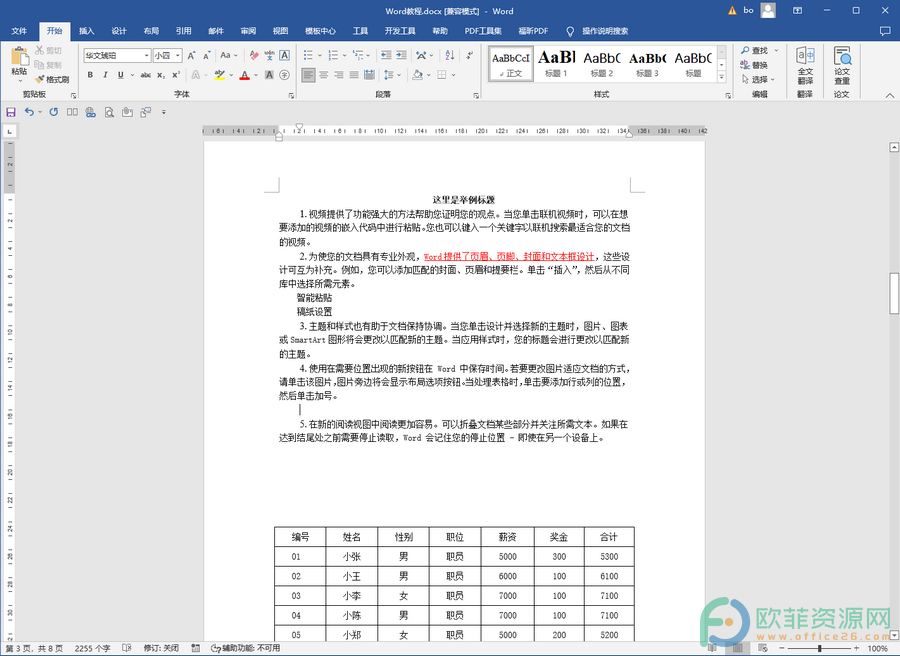
以上就是Word文档中删除横线的方法教程的全部内容了。通过上面的教程我们可以看到,在“边框和底纹”窗口,我们还可以点击设置想要的页面边框,底纹等效果,小伙伴们可以按需进行设置。
word文档如何将英文排版整齐
word软件相信大家一定不会感到陌生,这款办公软件已经成为热门软件了,一直以来深受用户的喜欢,因为word软件中的功能是很丰富的,可以帮助用户简单的编辑好需要的文档文件。当